विंडोज 10 पर यादृच्छिक ध्वनियों को कैसे ढूंढें और ठीक करें
अनेक वस्तुओं का संग्रह / / August 05, 2021
इस ट्यूटोरियल में, हम विंडोज 10 पर यादृच्छिक ध्वनियों को खोजने और ठीक करने के लिए चरणों की सूची देंगे। अपने पीसी का उपयोग करते समय, पृष्ठभूमि में बहुत सारी प्रक्रियाएं और अनुप्रयोग चल रहे हैं। और कभी-कभी एक पॉपअप अधिसूचना या एक ध्वनि के साथ दो हो सकती है जो आपको साज़िश कर सकती है। अन्य बार आप अपने स्पीकर से रैंडम पॉपअप ध्वनि सुन सकते हैं। खैर क्या वास्तव में ये ध्वनियां हैं और क्या यह वास्तव में हार्डवेयर से संबंधित है?
इससे पहले कि हम सीधे हार्डवेयर भाग में कूदें, कुछ सुधार हैं जिन्हें आप सॉफ्टवेयर के मोर्चे पर आजमा सकते हैं। और इस ट्यूटोरियल में, हम उनमें से पाँच को सूचीबद्ध करेंगे। उस नोट पर, अपने विंडोज 10 लैपटॉप या पीसी पर यादृच्छिक ध्वनि मुद्दों से संबंधित विभिन्न सुधारों की जाँच करें। इसी तरह, हमारे गाइड को भी देखें विंडोज 10 में ध्वनि की गुणवत्ता का प्रबंधन, सुधार और सुधार करना।

विषय - सूची
-
1 विंडोज 10 पर यादृच्छिक ध्वनियों को कैसे ढूंढें और ठीक करें
- 1.1 ठीक 1: अपने पीसी को पुनरारंभ करें
- 1.2 फिक्स 2: वॉल्यूम मिक्सर की जाँच करें
- 1.3 फिक्स 3: ऑडियो समस्या निवारक का उपयोग करें
- 1.4 फिक्स 4: म्यूट कनेक्टिंग साउंड्स
- 1.5 फिक्स 5: ध्वनि चालकों को अपडेट करें
- 2 निष्कर्ष
विंडोज 10 पर यादृच्छिक ध्वनियों को कैसे ढूंढें और ठीक करें
यदि आप अपने विंडोज 10 पीसी पर यादृच्छिक आवाज़ सुन रहे हैं और इसके स्रोत को खोजने में सक्षम नहीं हैं, तो यह मार्गदर्शिका निश्चित रूप से काम में आएगी। आइए हम विभिन्न तरीकों की जाँच करें जिनके माध्यम से इस समस्या को ठीक किया जा सकता है।
ठीक 1: अपने पीसी को पुनरारंभ करें
खैर, यह काफी मनोरंजक लग सकता है, लेकिन एक साधारण पुनरारंभ आमतौर पर अधिकांश मुद्दों को ठीक करने में सक्षम होता है। इससे पहले कि आप अन्य सुधारों के लिए कमर कस लें, जिन्हें थोड़ा अधिक प्रयास की आवश्यकता होती है, एक साधारण रिबूट के लिए जाएं, बस पर क्लिक करें प्रारंभ मेनू > पावर आइकन और चुनें पुनर्प्रारंभ करें। एक बार जब आपका पीसी रिबूट हो जाता है, तो समस्या को ठीक किया जा सकता है, अगर नीचे दिए गए अन्य सुधारों की कोशिश न करें।
फिक्स 2: वॉल्यूम मिक्सर की जाँच करें
आपके पीसी पर ध्वनि मिक्सर उन सभी स्रोतों और अनुप्रयोगों को दिखाता है जिनसे ध्वनि वर्तमान में आ रही है। यह आपको ध्वनि के स्रोत के रूप में एक विचार देगा। आप तब एप्लिकेशन को बंद कर सकते हैं और इसलिए विंडोज 10 पीसी पर यादृच्छिक ध्वनियां तय की जानी चाहिए।

इस फिक्स को आज़माने के लिए, अपने टास्कबार के नीचे दाईं ओर मौजूद ध्वनि आइकन पर राइट-क्लिक करें और क्लिक करें ओपन वॉल्यूम मिक्सर विकल्प। उन सभी ऐप्स पर एक नज़र डालें जो वर्तमान में ध्वनि चला रहे हैं, उन्हें बंद करने का प्रयास करें और देखें कि समस्या ठीक हुई या नहीं। फिर भी, यादृच्छिक आवाज़ें सुनना? अगले तय करने के लिए सिर पर।
फिक्स 3: ऑडियो समस्या निवारक का उपयोग करें
इन-बिल्ट ऑडियो समस्या निवारक भी समस्या का पता लगाने में आपकी मदद कर सकता है। यहां बताया गया है कि आप इस समस्या निवारक तक कैसे पहुंच सकते हैं:
- खुला हुआ समायोजन स्टार्ट मेन्यू से और सेटिंग्स सर्च करें। आप भी उपयोग कर सकते हैं विंडोज + मैं उसी के लिए शॉर्टकट कुंजी।
- उसके भीतर, पर जाएं अद्यतन और सुरक्षा विकल्प और चयन करें समस्या निवारण बाएं मेनू बार से विकल्प।
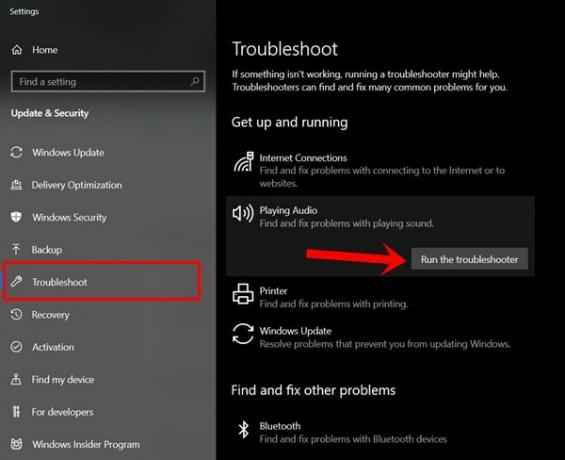
- गेटअप और रनिंग सेक्शन के तहत, आप नोटिस करेंगे ऑडियो बजाना विकल्प। के बारे में लाने के लिए उस पर क्लिक करें समस्या निवारक विकल्प चलाएँ।
उस पर क्लिक करें और अपने विंडोज 10 पीसी या लैपटॉप पर यादृच्छिक ध्वनियों के मुद्दे को ठीक करने के लिए ऑन-स्क्रीन निर्देशों का पालन करें। या आप राइट-क्लिक भी कर सकते हैं ध्वनि नीचे दाईं ओर स्थित आइकन और चयन करें ध्वनि समस्या का निवारण. विंडोज तब आपके सिस्टम को सर्च करेगा और पाए जाने पर एक सॉल्यूशन लाएगा। अंत में, पर क्लिक करें यह फिक्स लागू समस्या को ठीक करने का विकल्प।
फिक्स 4: म्यूट कनेक्टिंग साउंड्स
कुछ उपयोगकर्ताओं ने दोषपूर्ण माउस से आने वाली ध्वनियों की भी सूचना दी है। आपके पीसी का कनेक्शन या पोर्ट जिससे माउस जुड़ा है, ढीला हो सकता है। इसलिए माउस को दूसरे पोर्ट पर फिर से कनेक्ट करने की कोशिश करें। यदि यह समस्या को ठीक नहीं करता है, तो कनेक्टिंग और डिस्कनेक्टिंग ध्वनि को म्यूट करने का प्रयास करें। ध्यान दें कि यह आपके पीसी से कनेक्ट / डिस्कनेक्ट करने वाले सभी डिवाइस पर लागू होगा। तो उस मन के साथ, यदि आप आगे बढ़ना चाहते हैं, तो यहां निर्देश दिए गए हैं:
- खुला हुआ कंट्रोल पैनल स्टार्ट मेनू से और सबसे ऊपर दाईं ओर स्थित श्रेणी विकल्प पर क्लिक करें। चुनते हैं छोटे चिह्न सूची से। फिर पर क्लिक करें ध्वनि।

- को सिर ध्वनि टैब और में कार्यक्रम के कार्यक्रम खंड, के लिए देखो डिवाइस कनेक्ट तथा डिवाइस डिस्कनेक्ट करें. फिर पर क्लिक करें ध्वनि विकल्प और चयन करें कोई नहीं, इन दोनों विकल्पों के लिए। मारो ठीक।
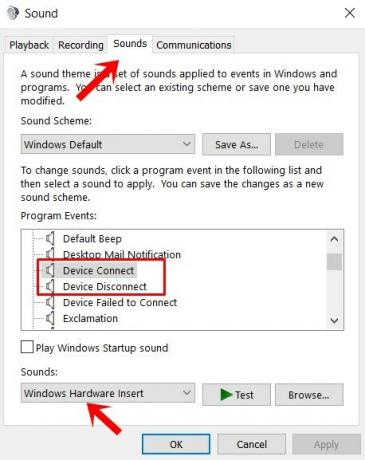
- यह कनेक्टिंग साउंड को म्यूट करेगा और इससे भी महत्वपूर्ण बात यह है कि रैंडम साउंड इश्यू को भी फिक्स किया जाना चाहिए। फिर भी कोई किस्मत नहीं, तो अपने पीसी के ध्वनि चालकों से निपटने का समय। यहाँ है कि यह कैसे किया जा सकता है।
फिक्स 5: ध्वनि चालकों को अपडेट करें
यदि उपरोक्त में से कोई भी विधि आपके मामले में फलदायी परिणाम नहीं देती है, तो डिवाइस के साउंड ड्राइवर को अपडेट करने का प्रयास करें। यह पुराने साउंड ड्राइवर का मामला हो सकता है जो सभी मुद्दों का कारण बनता है। तो इसे अपडेट करने के लिए, नीचे दिए गए चरणों का पालन करें:
- स्टार्ट मेनू पर क्लिक करें और खोजें डिवाइस मैनेजर.
- फिर राइट क्लिक करें ऑडियो, इनपुट और आउटपुट विकल्प।

- क्लिक करें ड्राइवर अपडेट करें विकल्प से। दिखाई देने वाले बाद के मेनू में, चयन करें अपडेट किए गए ड्राइवर सॉफ़्टवेयर के लिए स्वचालित रूप से खोजें।

- अब ड्राइवर के लिए भी अपडेट करें ध्वनि, ऑडियो और गेम कंट्रोलर जैसा कि ऊपर बताया गया है ठीक उसी तरीके से।
प्रक्रिया समाप्त होने तक प्रतीक्षा करें। एक बार जब यह होता है, तो आपके विंडोज 10 पीसी पर यादृच्छिक ध्वनियों का मुद्दा तय होना चाहिए।
निष्कर्ष
तो इसके साथ, हम इस गाइड को समाप्त करते हैं कि कैसे अपने विंडोज 10 लैपटॉप या पीसी पर रैंडम साउंड मुद्दों को ठीक किया जाए। इस समस्या के लिए एक सार्वभौमिक समाधान नहीं है। उपर्युक्त सुधारों को निष्पादित करने का प्रयास करें और उनमें से एक को निश्चित रूप से इस मुद्दे को सुधारना चाहिए। क्या आप जानते हैं कि आपके लिए कौन सी विधि काम करती है। उस नोट पर, यहाँ कुछ हैं iPhone युक्तियाँ और चालें, पीसी युक्तियाँ और चालें, तथा Android टिप्स और ट्रिक्स कि आपको जांच करनी चाहिए।
संबंधित आलेख
- विंडोज 10 पर सिस्टम साउंड कैसे सक्षम करें?
- विंडोज 10 में एमकेवी फाइलों के साथ नो साउंड: फिक्स इनसाइड
- विंडोज 10 पर NVIDIA हाई डेफिनिशन ऑडियो कोई ध्वनि समस्या को कैसे ठीक करें
- विंडोज 10 चल रहे चूल्हा में ध्वनि की समस्या को ठीक करने के लिए कैसे
- विंडोज 10 में ध्वनि की गुणवत्ता कैसे प्रबंधित करें, सुधारें और ठीक करें?
- विंडोज 10 के लिए बेस्ट सराउंड साउंड सॉफ्टवेयर



![प्रेस्टीओ मल्टीपैड पर स्टॉक रॉम स्थापित करें 3518 4G [फर्मवेयर फ़ाइल]](/f/9546c80860f1fd9290b2a5a6dd9ea1ae.jpg?width=288&height=384)